我的环境
win10+anaconda(创建的python=3.6版本)+yolov4+Pytorch(cpu版)
1. 准备文件
- pytorch-YOLOv4代码下载 https://github.com/Tianxiaomo/pytorch-YOLOv4
上面这个是别人一直在更新的,本文中用可能会出错,因为我是之前下载的版本,你们可以下载这个,按照文中步骤应该就没问题。(9月13日上传)
链接:https://pan.baidu.com/s/1AmCL25n6yKpABF1j7w1CFg
提取码:w448 - 权重(weights)模型下载
谷歌云盘 https://drive.google.com/open?id=1cewMfusmPjYWbrnuJRuKhPMwRe_b9PaT
GitHub下载https://github.com/AlexeyAB/darknet/releases/download/darknet_yolo_v3_optimal/yolov4.weights
把上面的代码下载之后解压,解压之后的目录下创建一个weight的文件夹,在weight的文件夹里放上面的权重文件。整理之后如下图: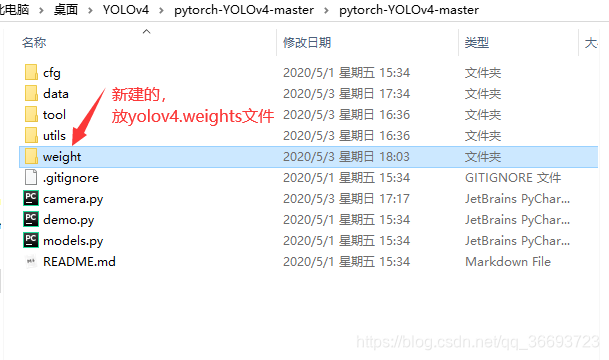
这样子文件都准备完成了
2. 创建环境
- anaconda创建python=3.6的虚拟环境
进入cmd,命令 conda create -n yolov4(这个是起的名字)python=3.6
conda create -n yolov4 python=3.6
激活这个环境
activate yolov3-pytorch
还需要安装依赖,可以去官网根据自己的需要选择,https://pytorch.org/
我的命令如下
conda install pytorch torchvision cpuonly -c pytorch
我的只需要安装这一个就行的,所有的依赖包如下,我也不懂每一个都有什么意义。
(ceshi) C:\Users\Administrator\Desktop\YOLOv4\pytorch-YOLOv4-master\pytorch-YOLOv4-master>pip list
Package Version
------------ -------------------
certifi 2020.4.5.1
mkl-fft 1.0.15
mkl-random 1.1.0
mkl-service 2.3.0
numpy 1.18.1
olefile 0.46
Pillow 7.1.2
pip 20.0.2
setuptools 46.1.3.post20200330
six 1.14.0
torch 1.5.0
torchvision 0.6.0
wheel 0.34.2
wincertstore 0.2
到这里,文件准备好了,环境搭建好了,接下来就是测试。
3. 测试
打开cmd,激活搭建的环境,在进入到你解压的文件目录下,然后用如下命令,确保每一个文件都在对应的文件夹下(yolov4.cfg在cfg文件夹下,yolov4.weights在weight文件夹下,dog.jpg在data文件夹下)
python demo.py cfg/yolov4.cfg weight/yolov4.weights data/dog.jpg
运行之后部分代码如下:
149 conv 255 1 x 1 / 1 38 x 38 x 512 -> 38 x 38 x 255
150 detection
151 route 147
152 conv 512 3 x 3 / 2 38 x 38 x 256 -> 19 x 19 x 512
153 route 152 116
154 conv 512 1 x 1 / 1 19 x 19 x1024 -> 19 x 19 x 512
155 conv 1024 3 x 3 / 1 19 x 19 x 512 -> 19 x 19 x1024
156 conv 512 1 x 1 / 1 19 x 19 x1024 -> 19 x 19 x 512
157 conv 1024 3 x 3 / 1 19 x 19 x 512 -> 19 x 19 x1024
158 conv 512 1 x 1 / 1 19 x 19 x1024 -> 19 x 19 x 512
159 conv 1024 3 x 3 / 1 19 x 19 x 512 -> 19 x 19 x1024
160 conv 255 1 x 1 / 1 19 x 19 x1024 -> 19 x 19 x 255
161 detection
Loading weights from weight/yolov4.weights... Done!
data/dog.jpg: Predicted in 5.850648 seconds.
truck: 0.970982
dog: 0.999997
bicycle: 1.000000
save plot results to predictions.jpg
文件夹下面就多了一个图片文件,咱们可以重新命名predictions_yolov4.jpg,否则你测试另外一个图片,这个就会被覆盖。之后可以在测试另外一个图片,命令如下:
python demo.py cfg/yolov4.cfg weight/yolov4.weights data/giraffe.jpg
这样两个图片的测试就完成了。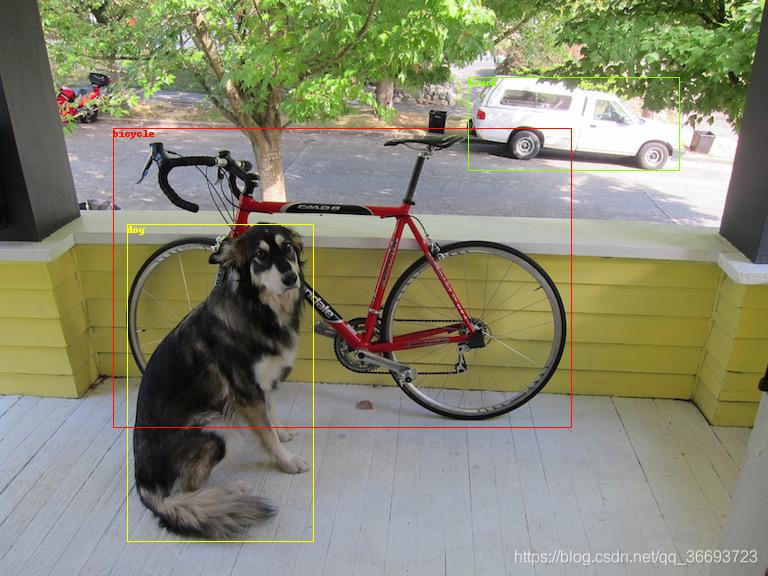

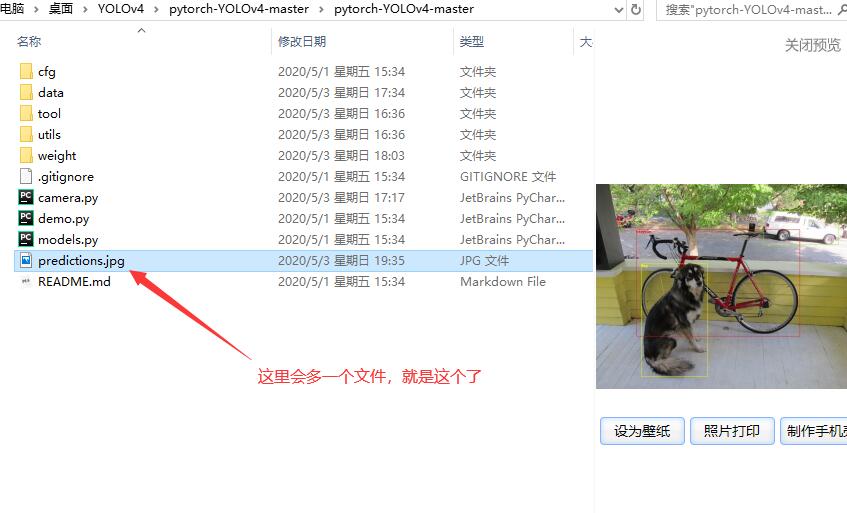
如果你有yolov3.weights,https://pjreddie.com/media/files/yolov3.weights
把这个权重也放在weight文件夹下面,你可以在测试yolov3的效果。代码需要修改一下,就是把yolov4变成yolov3就行了,命令如下:
python demo.py cfg/yolov3.cfg weight/yolov3.weights data/dog.jpg
图片是下面的,这个没有yolov4的效果好,应该与我的程序没有修改有关系!!


4. camera.py和models.py
如果想用comera.py,需要增加一个依赖包opencv-python,命令如下:
pip install opencv-python
然后直接运行camera.py就可以,就是调用电脑的摄像头,框选图像并标注,命令是:
python camera.py
图像是:
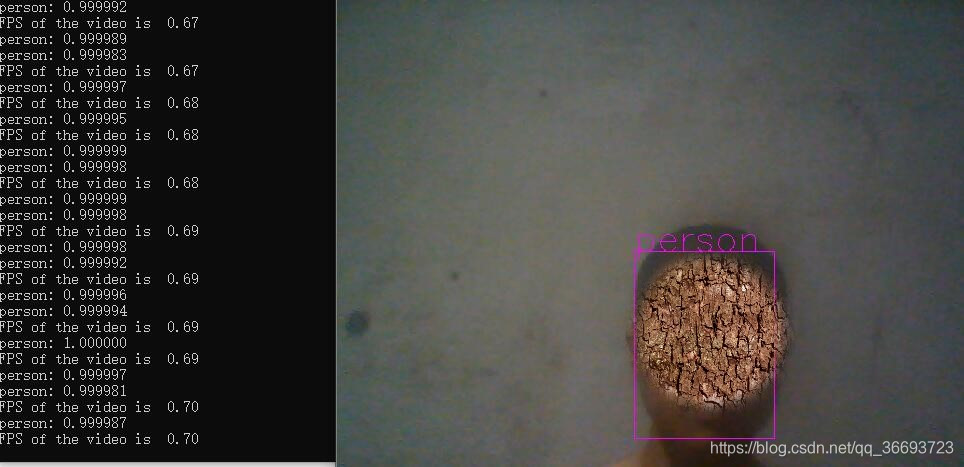
这个电脑摄像头和精度堪忧啊。
好了,就写这么多了,感觉我这都是傻瓜式的,一步一步来的,有手就能学废,你学废了吗。。。。。学废的扣6,没学废的扣眼珠子。
至于models.py,我还没怎么看,关键是我也不太懂啊,就先不写了。
参考:https://blog.csdn.net/AliceZyxw/article/details/105307498
https://blog.csdn.net/weixin_45829462/article/details/104705937